
Gabriel Brooks
0
3571
435
Ažuriranje sustava Windows 10. travnja 2018. konačno se počelo emitirati korisnicima. Ažuriranje je prepuno mnoštva novih značajki, dok postoji nekoliko značajki kojima više nećete moći pristupiti.
Microsoft je rekao da se postupno uvodi ažuriranje, ali da bi moglo proći nekoliko mjeseci da dođe do svih korisnika. Ako želite preskočiti red i dobiti ažuriranje za travanj 2018. ili Windows 10 graditi 1803, postoji način da to učinite.
Kako provjeriti ažuriranja sustava Windows 10. travnja
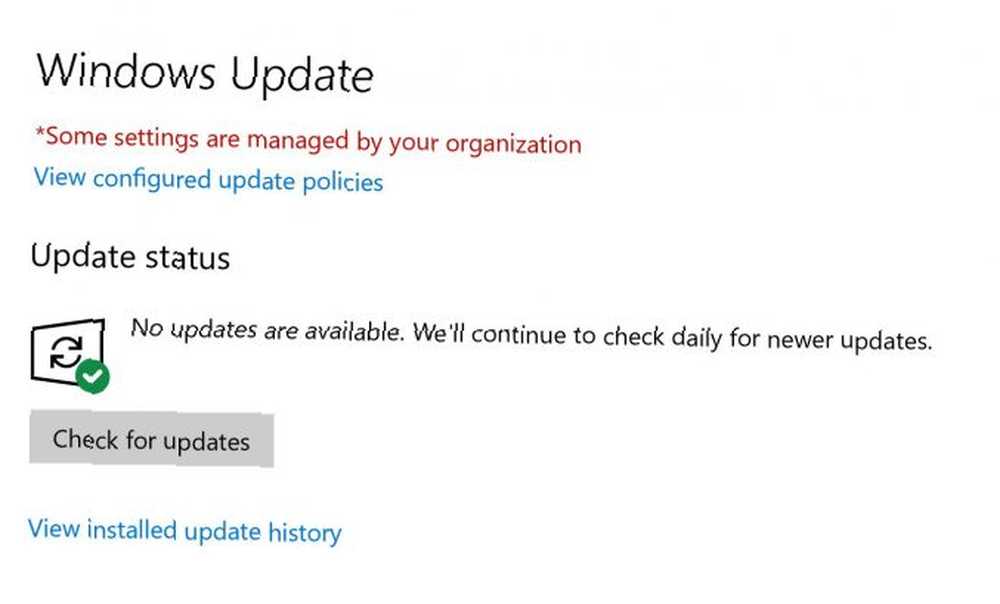
Prije ručnog preuzimanja ažuriranja, trebali biste provjeriti jeste li jedan od sretnika koji je prvi na redu za isprobavanje najnovijih značajki. Da biste to učinili, napravite sljedeće:
- Ići postavke > Ažuriranje i sigurnost.
- Pod, ispod Windows Update, kliknite Provjerite ima li ažuriranja dugme.
- Ako je ažuriranje dostupno, trebali biste vidjeti poruku koja vam daje do znanja i ona će se automatski preuzeti i instalirati na vaše računalo. Upozorite, to može biti prilično spor proces s izvješćima korisnika koji kažu da je trebalo nekoliko sati, a od vas će se zatražiti da više puta ponovo pokrenete računalo..
Kako ručno ažurirati Windows 10
Ako vam ažuriranje nije dostupno, ali spremni ste isprobati sve nove značajke, možete ga ručno preuzeti.
No, kako Tina u temeljnom opisu programa ističe kako nadograditi svoj Windows 10 stroj, imajte na umu nekoliko stvari:
- Nadogradnju možete izvršiti samo ako koristite Windows 10 Fall Creators Update ili Windows 10 verzije 1709.
- Riskirate zbog prisiljavanja na ažuriranje. Microsoft uvodi ažuriranje na računala na temelju ponašanja drugih sličnih računala tijekom beta testiranja.
- Prisiljavajući na ažuriranje, riskirate jer Microsoft vjerovatno još uvijek popravlja uobičajene bugove Kompletni vodič za rješavanje problema za ažuriranje softvera Windows 10 Fall Potpuni vodič za uklanjanje problema s Windows 10 Fall Creators ažurirate li se na program Windows 10 Fall Creators Update bug? Pronašli ste pravo mjesto za traženje popravaka. Evo rješenja za najčešće probleme. .
- Možete se vratiti na prethodnu verziju sustava Windows 3 Načini nadogradnje Windowsa 10 i povratak na Windows 7 ili 8.1 Neograničeno 3 načina za nadogradnju Windowsa 10 i povratak na Windows 7 ili 8.1 Neograničeno nadogradili ste na Windows 10 da biste osigurali besplatnu kopiju ili su nadograđeni na silu. Dijelimo tri trika koji će vam pomoći da degradirate sada ili kasnije i uštedjet ćete ako nadogradnja nije uspjela. za 10 dana, ali vjerojatno nije vrijedno gnjavaže.
- Kao i kod svih ažuriranja, najbolje je napraviti sigurnosnu kopiju vašeg računala The Ultimate Windows 10 Vodič za sigurnosno kopiranje podataka Ultimate Vodič za sigurnosno kopiranje podataka za Windows 10 Saželi smo sve mogućnosti sigurnosne kopije, obnove, oporavka i popravka koje bismo mogli pronaći u sustavu Windows 10. Koristite našu jednostavnu savjeti i nikad više ne očajavajte nad izgubljenim podacima! prije pokretanja postupka.
Ako vas sve gore ne muči, možete preskočiti unaprijed i dobiti najnovije ažuriranje na sljedeći način:
- Idite na Microsoftovu stranicu za preuzimanje sustava Windows 10.
- Klik Ažurirati sada za preuzimanje pomoćnika za ažuriranje sustava Windows 10.
- Nakon otvaranja pomoćnika za ažuriranje, kliknite ikonu Ažurirati sada dugme.
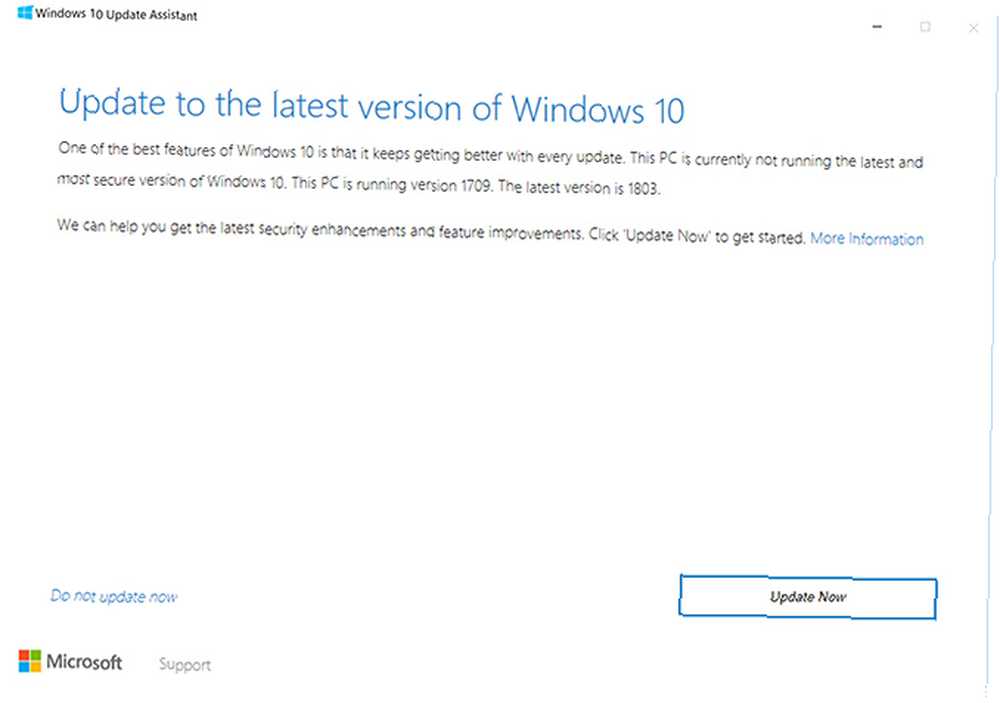
- Pomoćnik će provjeriti je li vaš uređaj kompatibilan s ažuriranjem. Provjerava CPU, memoriju i prostor na disku.
- Ako dobijete nastavak, kliknite Sljedeći.
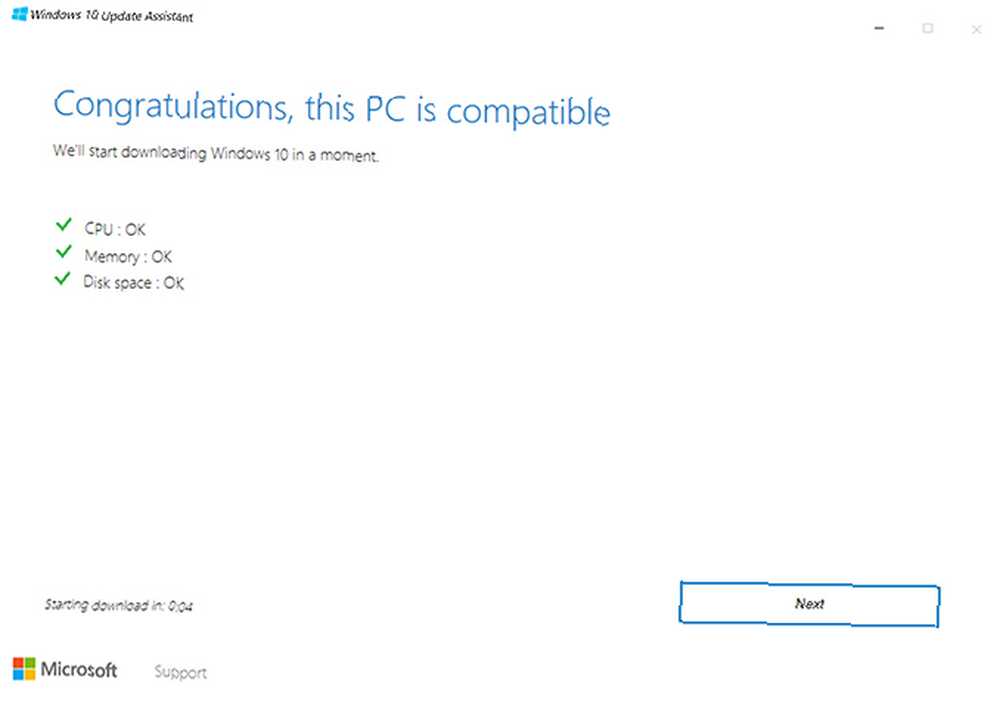
- Počet će preuzimanje i nadogradnja za vrijeme kojeg još uvijek možete koristiti svoje računalo.
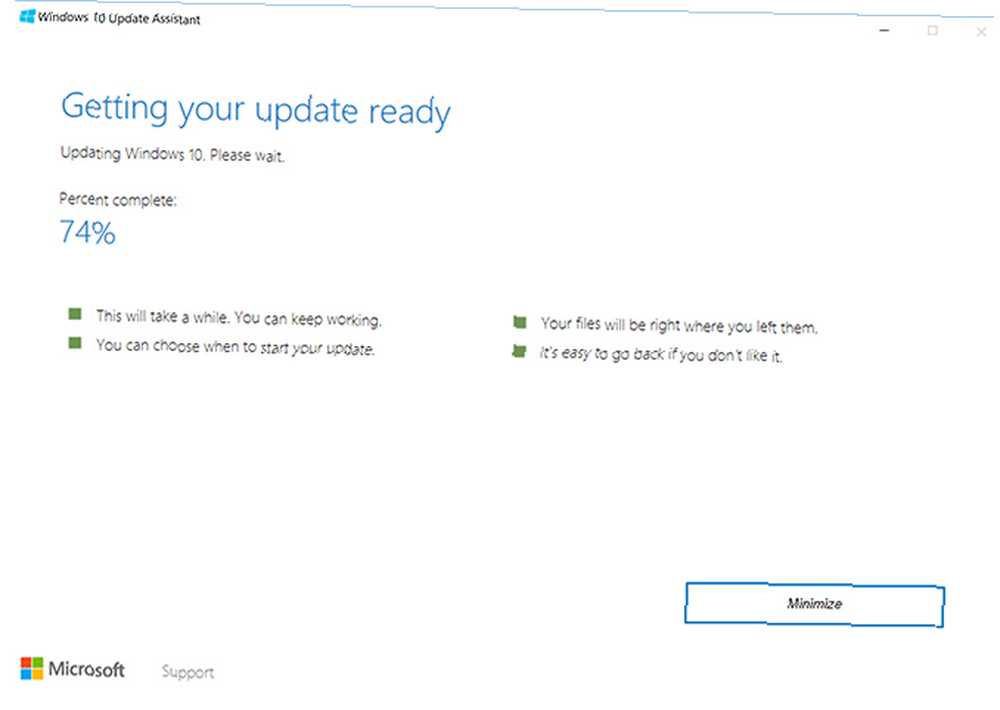
- Jednom kada je ažuriranje spremno, morat ćete ponovo pokrenuti računalo. Možete kliknuti Ponovno pokreni sada da biste dovršili postupak nadogradnje. Ili možete kliknuti Ponovno pokretanje kasnije da bi ga kasnije dovršili. Ako se odlučite za kasniju opciju, računalo će se automatski ponovno pokrenuti u vrijeme kada ga ne upotrebljavate. Također ćete vidjeti odbrojavanje vremena kada će se vaš stroj ponovo pokrenuti ako kasnije ne kliknete Ponovo pokreni.
Prema Microsoftu, jednom kada pritisnete Restart, postupak bi trebao trajati oko 90 minuta.
Microsoft definitivno pokušava korisnicima olakšati upravljanje ažuriranjima OS-a Kako upravljati ažuriranjem sustava Windows u sustavu Windows 10 Kako upravljati ažuriranjem sustava Windows u sustavu Windows 10 Za upravljačke nakaze Windows Update je noćna mora. Radi u pozadini, a vaš sustav čuva i radi bez problema. Pokazujemo vam kako to radi i što možete prilagoditi. i pomoćnik za Windows Update nije iznimka, ali svakako započnite rano ažuriranje pazite da znate u što se upuštate.











